如何在Github Pages搭建自己写的页面?
2017-07-06 22:07
155 查看
最近发现 github 改版了,已没有像原来的 Launch automatic page generator 这样的按钮。文中所有过程可能在不同的情况下会有少数不同,但基本如此,大家可根据自己的情况亲自测试。现在将全部过程方法分享给大家,如有错误望指出。本文参考自http://www.cnblogs.com/lijiayi/p/githubpages.html
开始教程之前的准备工作:
1、需要你自己写的网页文件。
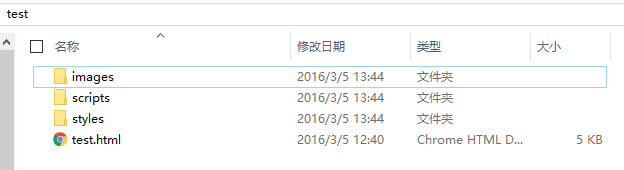
2、注册Github。
3、下载安装Git。
教程开始:(以下出现的test指你的网页名或者你想起的一切名字)
步骤一:登录到Github上,新建一个repo,命名为test,勾选 initialize this repository with a README,点击create repository。
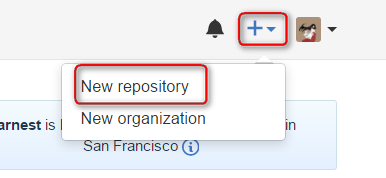
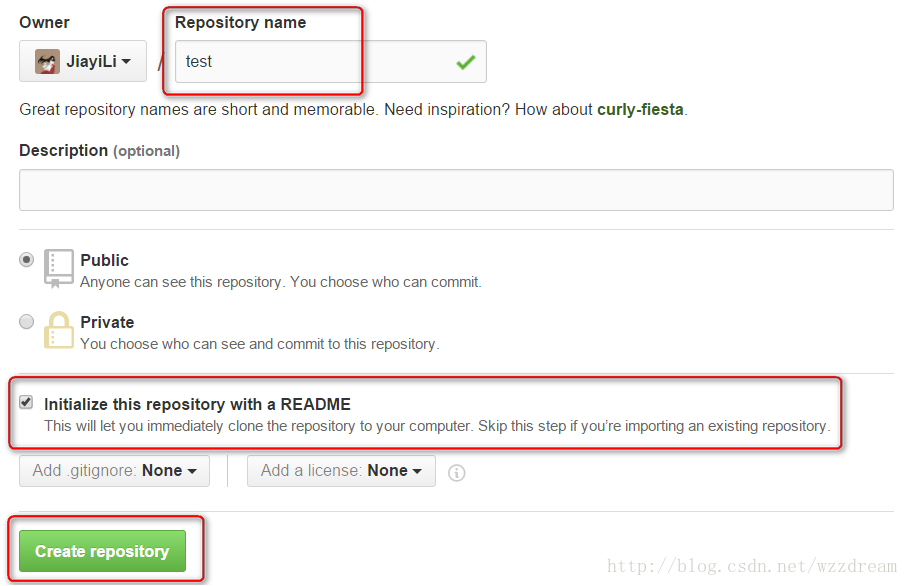
步骤二:打开settings,有一个Github Pages 的设置,点击 source 中的本来的 None ,使其变成 master 分支,也就是作为部署github pages 的分支,然后点击 save。
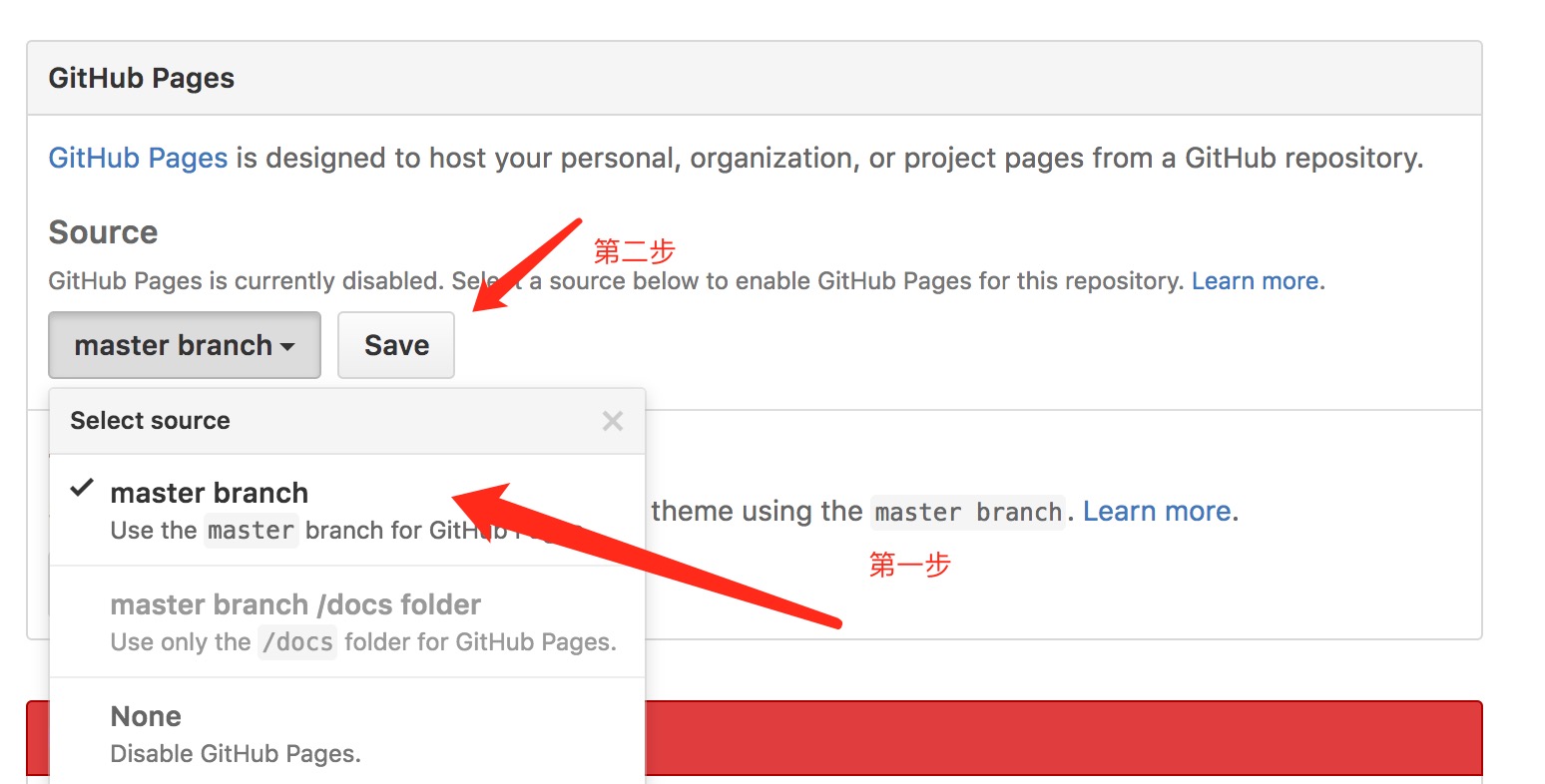
步骤三:页面刷新之后,再看 github pages 设置框处,多了一行网址,就是你的 github pages 的网址了。
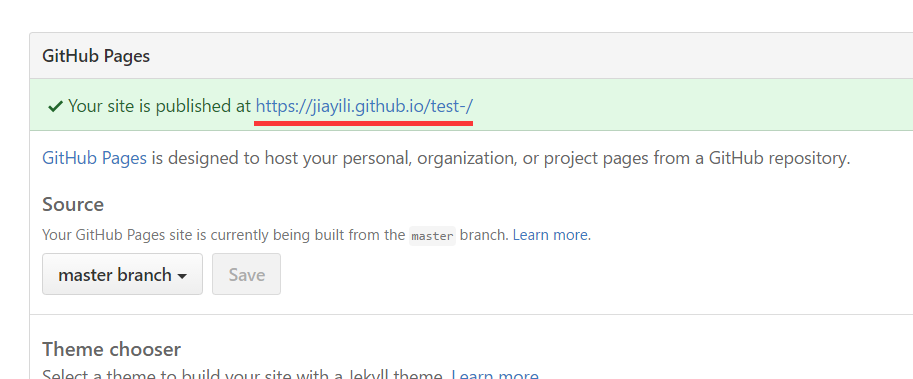
点击这个链接
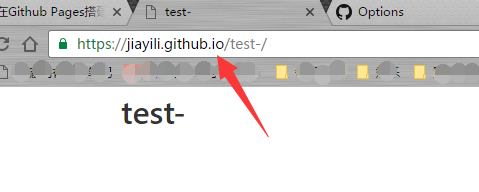
步骤四 :打开此电脑,选择一个盘,比如 f 盘,右键空白处点击 git bash here。
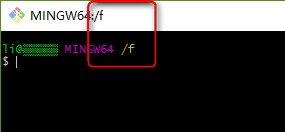
步骤五:输入如下命令,用来在 f 盘创建 test 文件放你的github上的test repository,克隆test repository到 test 文件中。
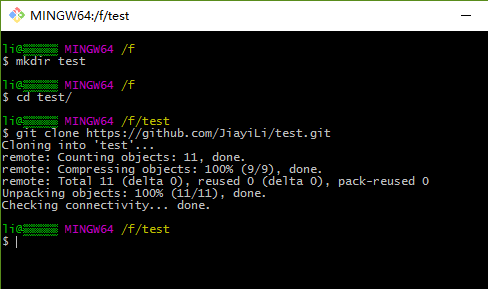
这个时候你的 f 盘,就会多一个 test 文件,打开它

会看到一个 README.md 的文件,这个文件是从哪来的呢?追溯到gihub上,你会发现 README 文件是来自 master 分支。
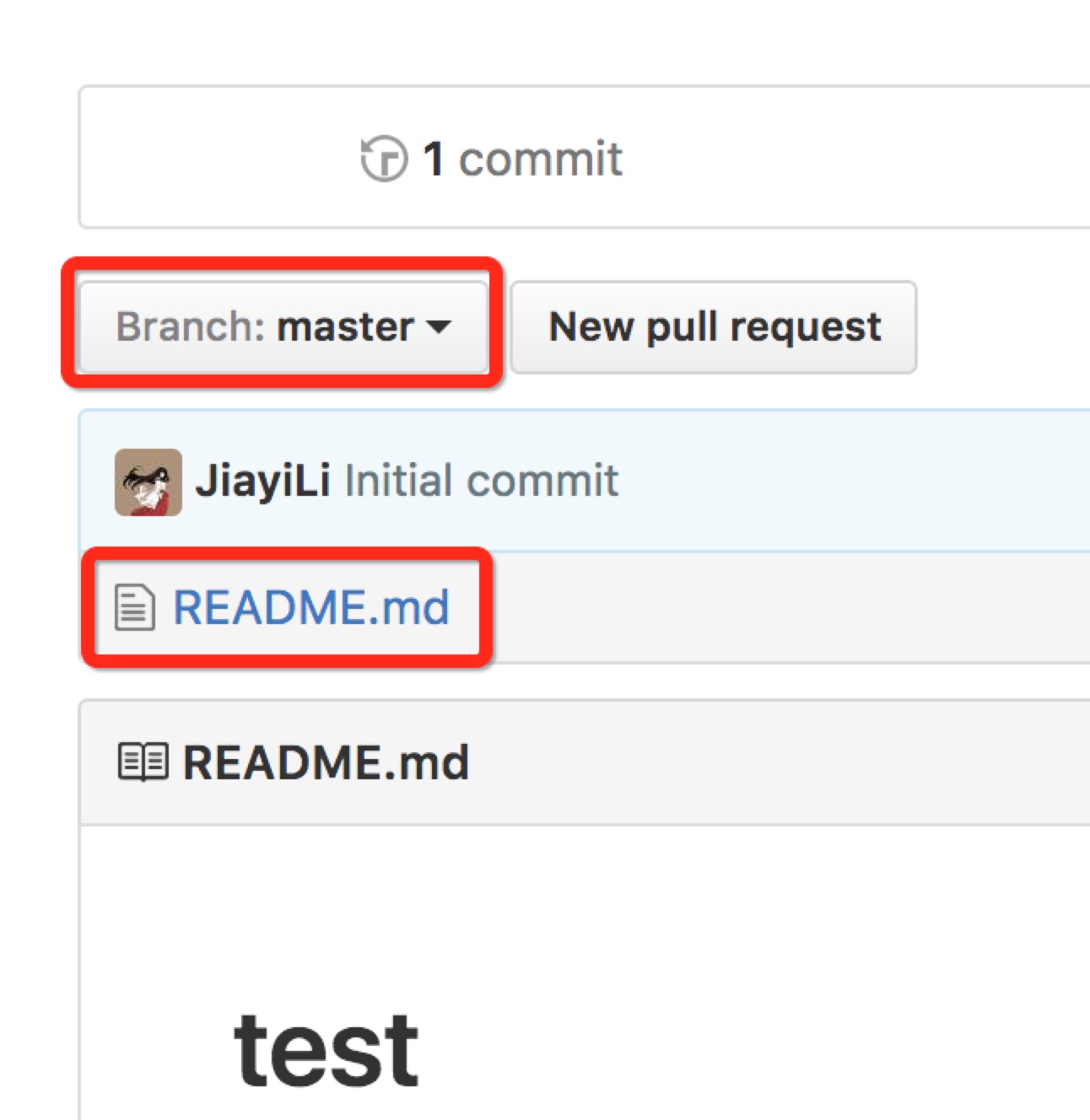
步骤六: 将自己的网页文件复制粘贴至 f 盘的 test 文件中
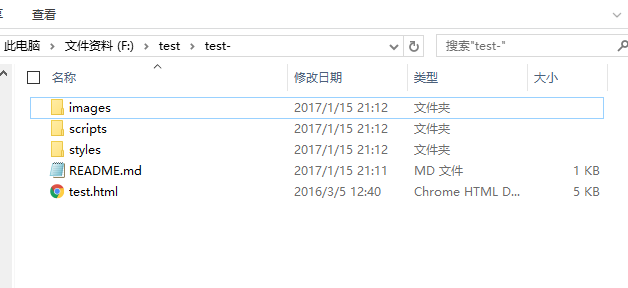
步骤七:执行如下命令

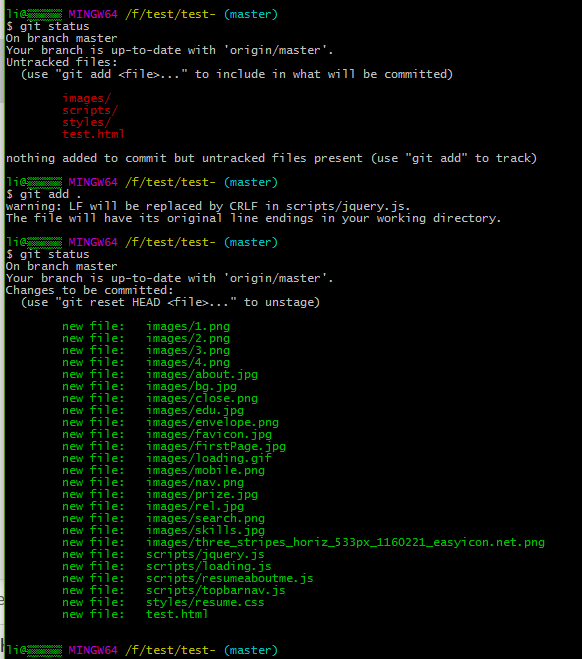
解释一下上面的命令:首先输入 git status 列出当前目录所有还没有被git管理的文件和被git管理且被修改但还未提交(git commit)的文件,也就是所有改动文件,红色字体标出。
然后输入 git add . (有个点) 表示添加当前目录下的所有文件和子目录,
然后 再输入一次 git status 如果看见文件都变绿了 ,那么就代表 它们已经准备好了被提交(git commit)。
步骤八:输入如下命令,将你的文件上传至远程 master 分支
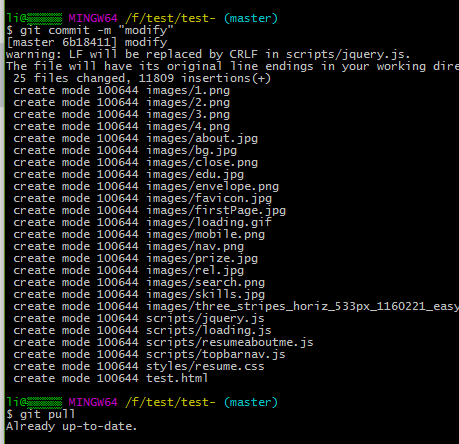
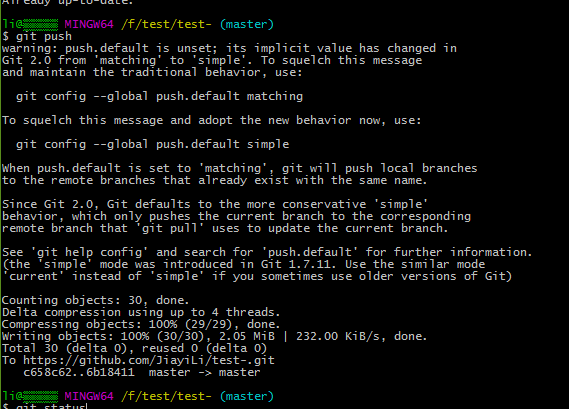
输入最后一行 git push,按回车,等一会,会有弹出框让你输入你的 github 账号和密码。
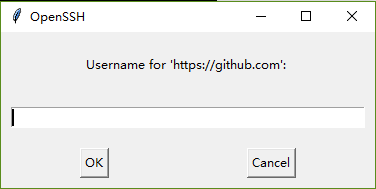
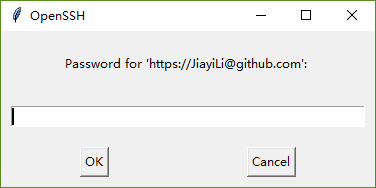
ok之后耐心等待;
当出现像下图中的语句之后,你已经完成了99%。
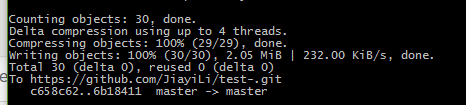
最后一步:打开浏览器输入给你的网址,然后重重的按下回车。成功了·······
开始教程之前的准备工作:
1、需要你自己写的网页文件。
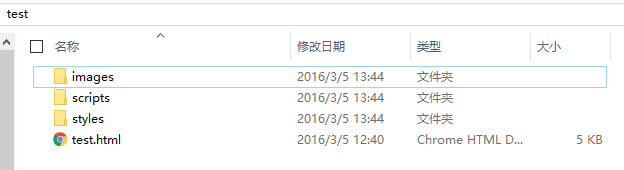
2、注册Github。
3、下载安装Git。
教程开始:(以下出现的test指你的网页名或者你想起的一切名字)
步骤一:登录到Github上,新建一个repo,命名为test,勾选 initialize this repository with a README,点击create repository。
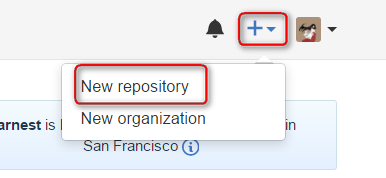
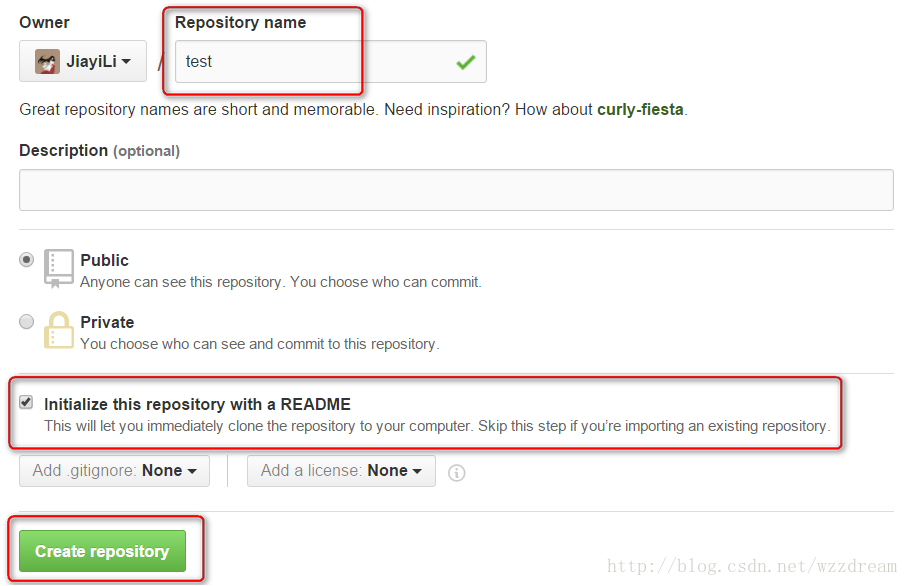
步骤二:打开settings,有一个Github Pages 的设置,点击 source 中的本来的 None ,使其变成 master 分支,也就是作为部署github pages 的分支,然后点击 save。
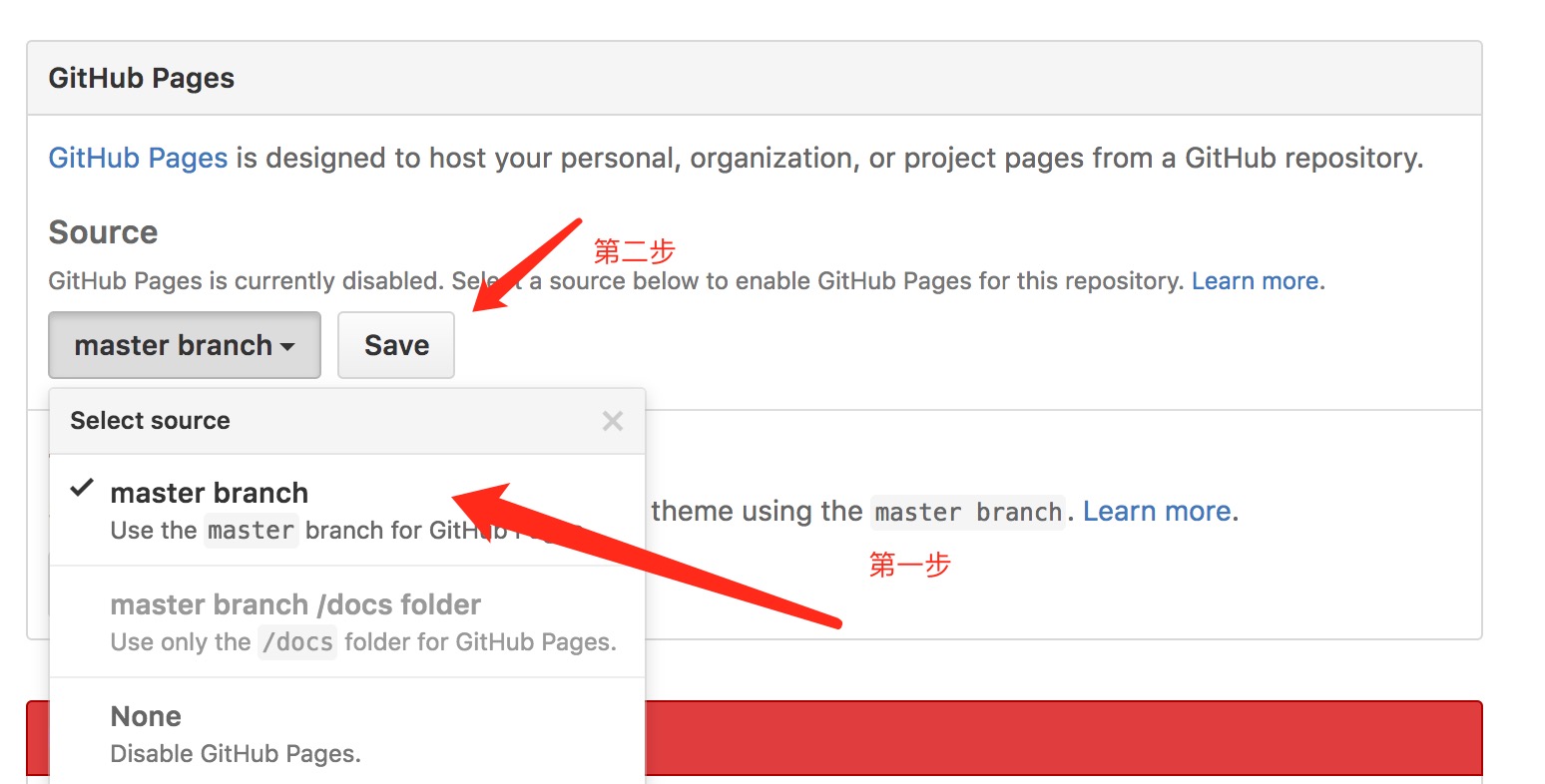
步骤三:页面刷新之后,再看 github pages 设置框处,多了一行网址,就是你的 github pages 的网址了。
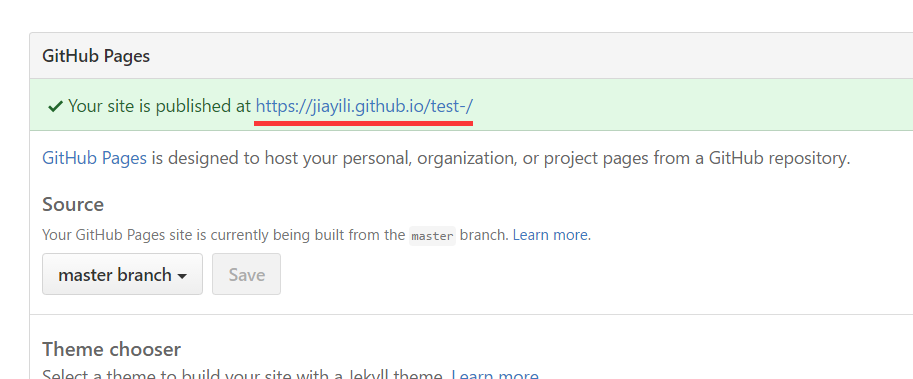
点击这个链接
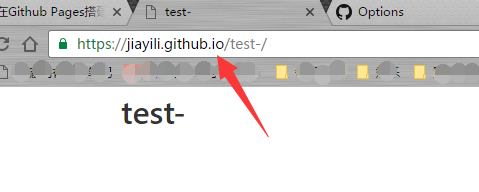
步骤四 :打开此电脑,选择一个盘,比如 f 盘,右键空白处点击 git bash here。
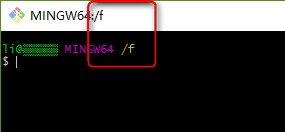
步骤五:输入如下命令,用来在 f 盘创建 test 文件放你的github上的test repository,克隆test repository到 test 文件中。
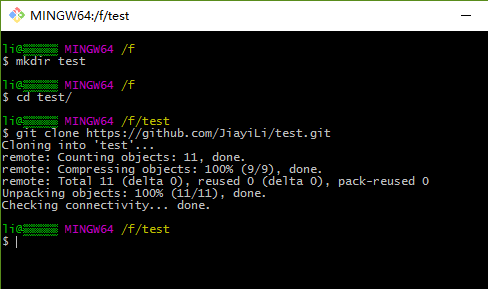
这个时候你的 f 盘,就会多一个 test 文件,打开它

会看到一个 README.md 的文件,这个文件是从哪来的呢?追溯到gihub上,你会发现 README 文件是来自 master 分支。
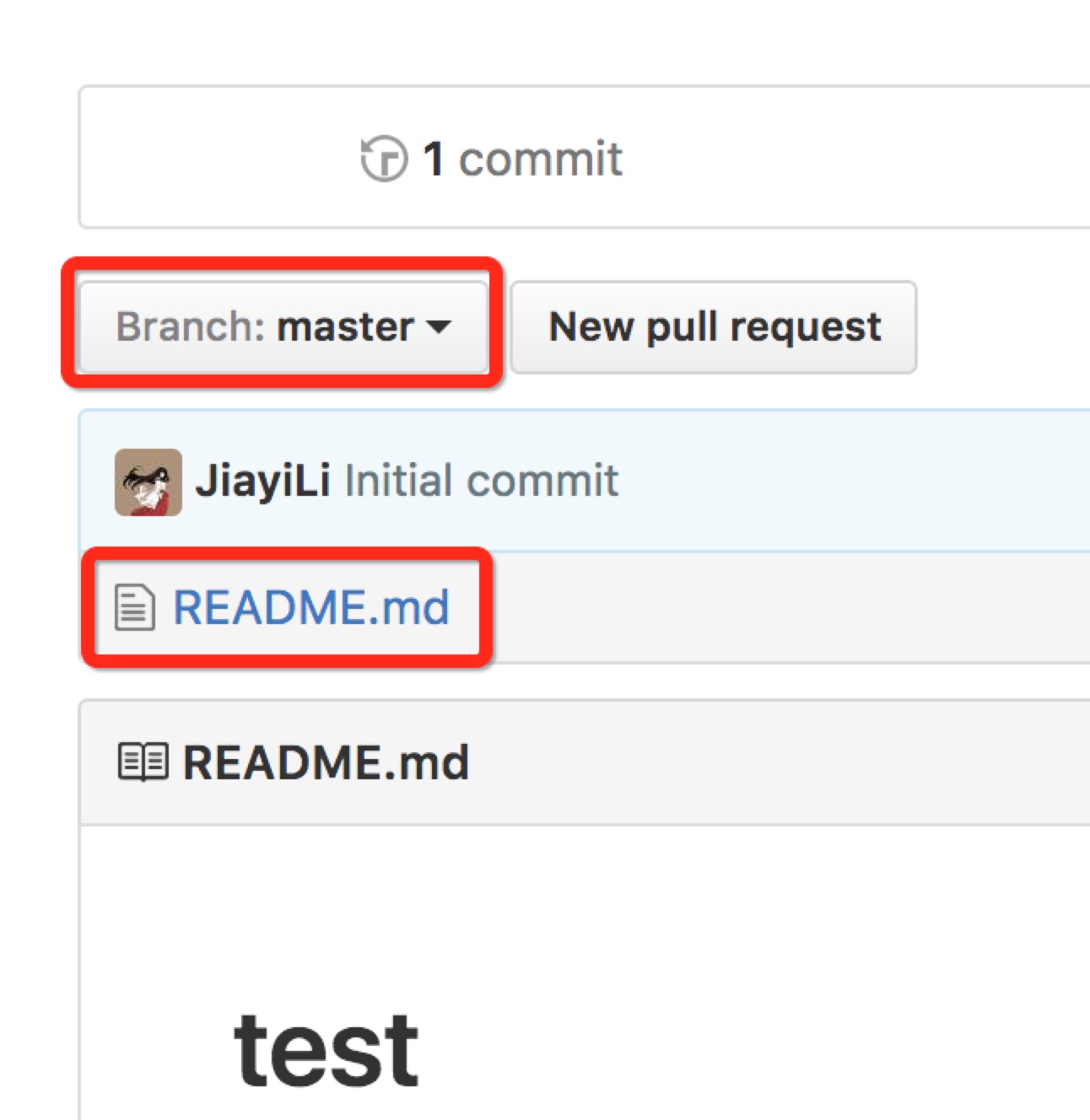
步骤六: 将自己的网页文件复制粘贴至 f 盘的 test 文件中
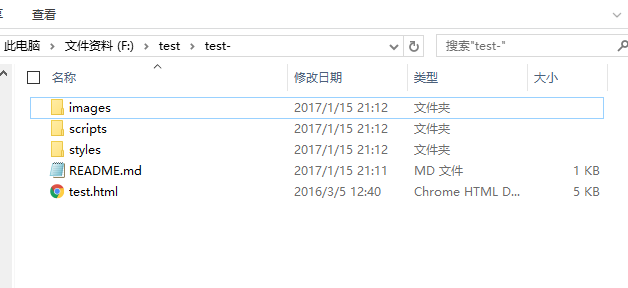
步骤七:执行如下命令

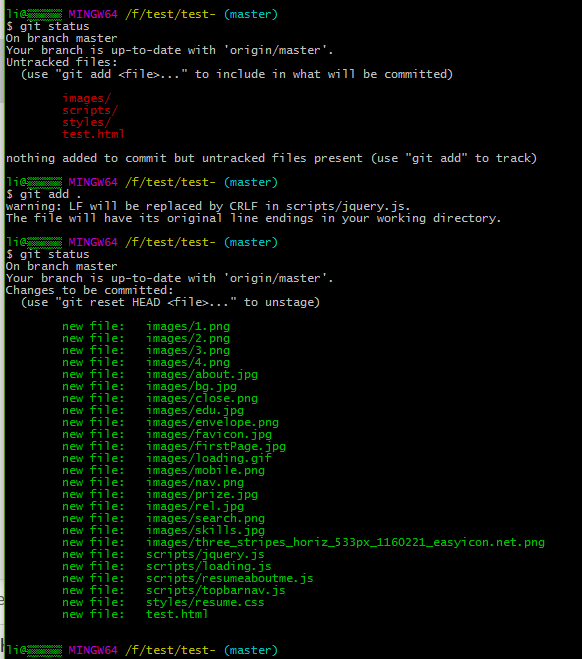
解释一下上面的命令:首先输入 git status 列出当前目录所有还没有被git管理的文件和被git管理且被修改但还未提交(git commit)的文件,也就是所有改动文件,红色字体标出。
然后输入 git add . (有个点) 表示添加当前目录下的所有文件和子目录,
然后 再输入一次 git status 如果看见文件都变绿了 ,那么就代表 它们已经准备好了被提交(git commit)。
步骤八:输入如下命令,将你的文件上传至远程 master 分支
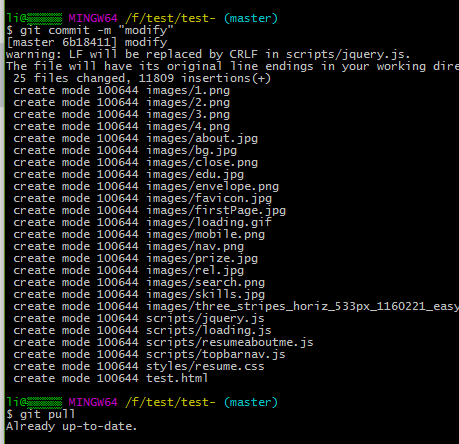
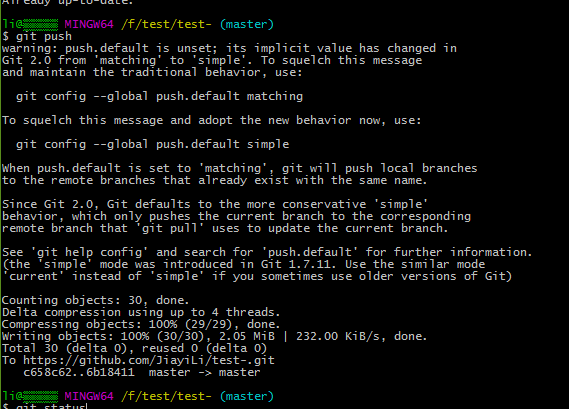
输入最后一行 git push,按回车,等一会,会有弹出框让你输入你的 github 账号和密码。
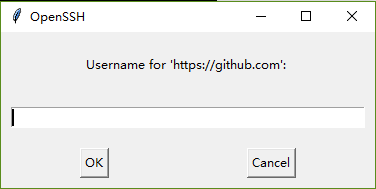
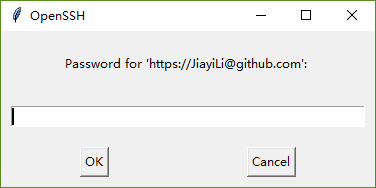
ok之后耐心等待;
当出现像下图中的语句之后,你已经完成了99%。
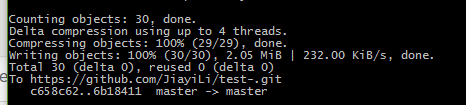
最后一步:打开浏览器输入给你的网址,然后重重的按下回车。成功了·······
相关文章推荐
- 如何在Github Pages搭建自己写的页面?(适合真正菜鸟)
- 如何在Github Pages搭建自己写的html页面?
- 如何在Github Pages搭建自己写的页面?
- 【 js 工具 】如何在Github Pages搭建自己写的页面?
- 如何在Github Pages搭建自己写的静态页面?
- 手把手教你在Github Pages搭建自己写的页面
- 如何搭建一个GitHub在自己的服务器上?
- 如何利用Github Pages展示自己写的项目
- 如何搭建一个独立博客——简明Github Pages与Hexo教程
- Ubuntu下github pages+hexo搭建自己的博客
- 我的博客是如何搭建的(github pages + HEXO + 域名绑定)
- 如何搭建一个GitHub在自己的服务器上?
- 【转】如何搭建一个独立博客——简明 Github Pages与 jekyll 教程
- 如何搭建一个独立博客——简明Github Pages与Hexo教程
- Hexo+Github Pages如何搭建并异地管理Blog
- 如何搭建一个独立博客——简明Github Pages与Hexo教程
- Windows下一步步搭建自己的独立博客――使用 GitHub Pages + Hexo 基础教程(一)
- 如何搭建一个独立博客——简明Github Pages与Hexo教程
- github pages搭建个人网站如何添加导航
- Pelican + Github Pages 搭建自己的博客
